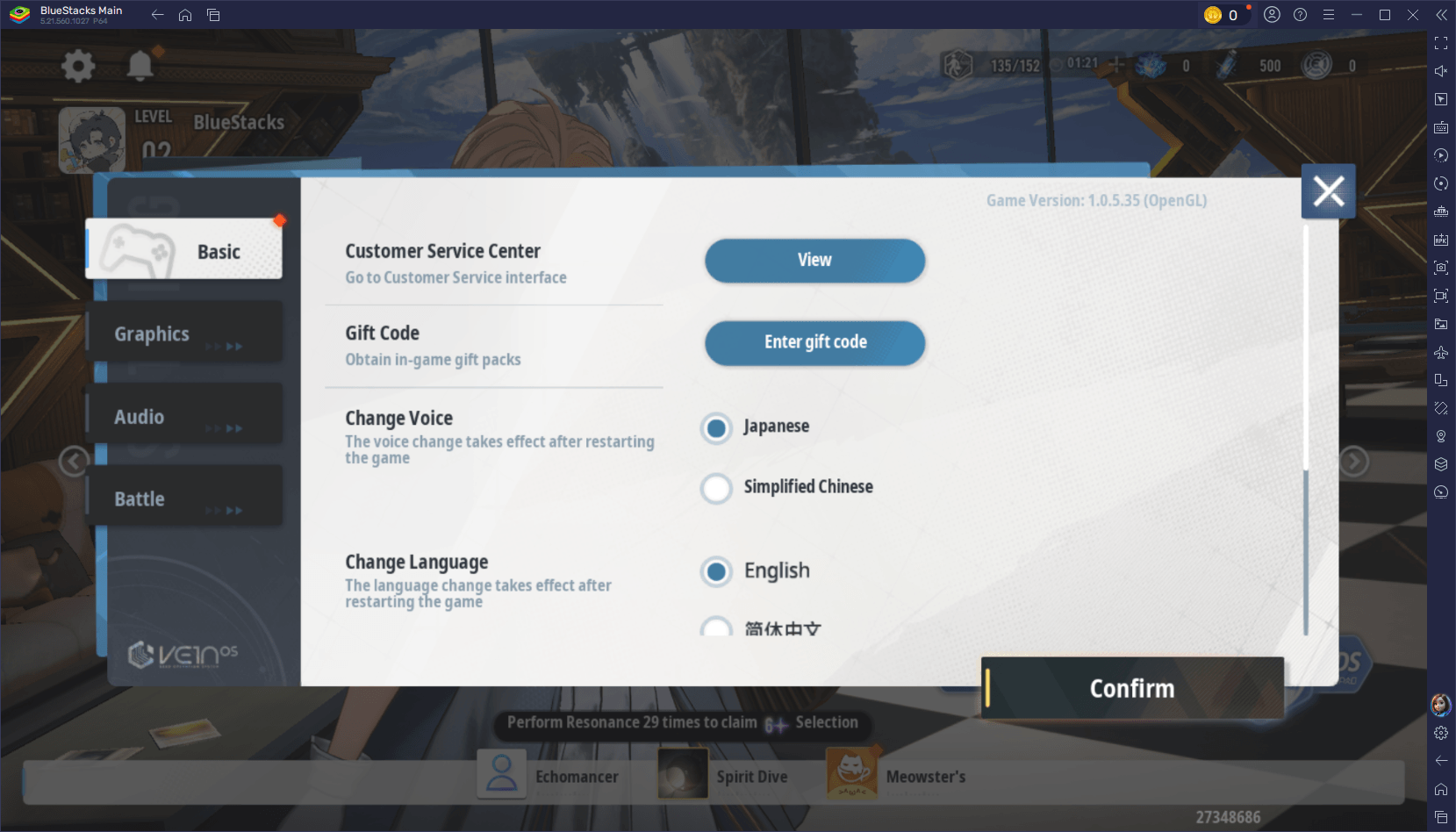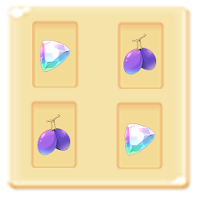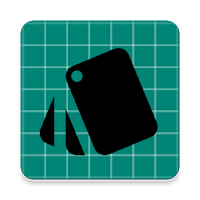Steam Deck: Sega Master System Games ကိုဘယ်လို run မလဲ
အမြန်လင့်များ
ပျောက်ဆုံးနေသောအနုပညာလက်ရာများကို fix သို့မဟုတ် upload တင်ပါ
ရေနွေးငွေ့ကုန်းပတ်များအတွက်ကုန်းပတ် loader ကို install လုပ်ပါ
ရေနွေးငွေ့ကုန်းပတ် update ပြီးနောက်ကုန်းပတ် loader ကိုပြုပြင်ခြင်း
NES နှင့် 8-bit ပြိုင်ဘက် 8-bit ပြိုင်ဘက် Sega Master System သည်ဂိမ်းများ၏စိတ်ကူးယဉ်ဆန်သောစာကြည့်တိုက်တစ်ခု, အခြားနေရာများတွင်မတွေ့ရပါ။ strantout titles တွင်ရွှေပုဆိန်, နဂါးနှစ်ဆနှင့်လမ်းများ, 16-bit megadrive / Genesis / Genesis-Genesis ခေတ်ရှိ hardware ကိုတွန်းအားပေးသောကြောင့် Mortal Kombat နှင့် Asterix & Obelix ကဲ့သို့သောခေါင်းစဉ်များနှင့်အတူဤစနစ်သည်အံ့အားသင့်စေခဲ့သည်။
Retro ဂိမ်းဝါသနာရှင်များသည်ခေတ်မီဟာ့ဒ်ဝဲတွင် Sega Master System Games ကိုကစားသောအခါကန့်သတ်ချက်များနှင့်ကန့်သတ်ချက်များနှင့်ရင်ဆိုင်နေရသည်။ သို့သော်အားကောင်းတဲ့စည်းကြပ်မှုအစီအစဉ်နှင့်ပေါင်းစပ်ပြီးသောရေနွေးငွေ့ကုန်းပတ်သည်၎င်းကိုအမှန်တကယ်ဖြစ်စေသည်။ ဤလမ်းညွှန်အသေးစိတ်အချက်အလက်များသင်၏ရေနွေးငွေ့ကုန်းပတ်ရှိ Sega Master System Games အတွက်လိုအပ်သော emulator များကို Install လုပ်နည်းအသေးစိတ်။
Michael Llewellyn မှ 2024, ဇန်နဝါရီ 15 ရက်, လာဇန်နဝါရီလ 15 ရက်, Sega Master System Games သည် Sega Master System Games ၏စွမ်းဆောင်ရည်ကိုအလွယ်တကူပုံနှိပ်နိုင်သည့်အတွက်ဇန်နဝါရီ 15 ရက်, ဤအချက်သည် Decky Loader နှင့်ပါဝါကိရိယာများပလပ်အင်ကိုအကောင်းဆုံး retro gaming စွမ်းဆောင်ရည်အတွက် emudececk developer များကအကြံပြုသည်။ ဤလမ်းညွှန်သည်၎င်းတို့၏တပ်ဆင်မှုနှင့်ရေနွေးငွေ့ကုန်းပတ်အသစ်ပြောင်းခြင်းပြီးနောက်မည်သို့ပြင်ဆင်ရမည်ကိုအသစ်ပြောင်းရန်ပြင်ဆင်ထားသည်။
achudeck ကို install လုပ်ခြင်းမပြုမီ
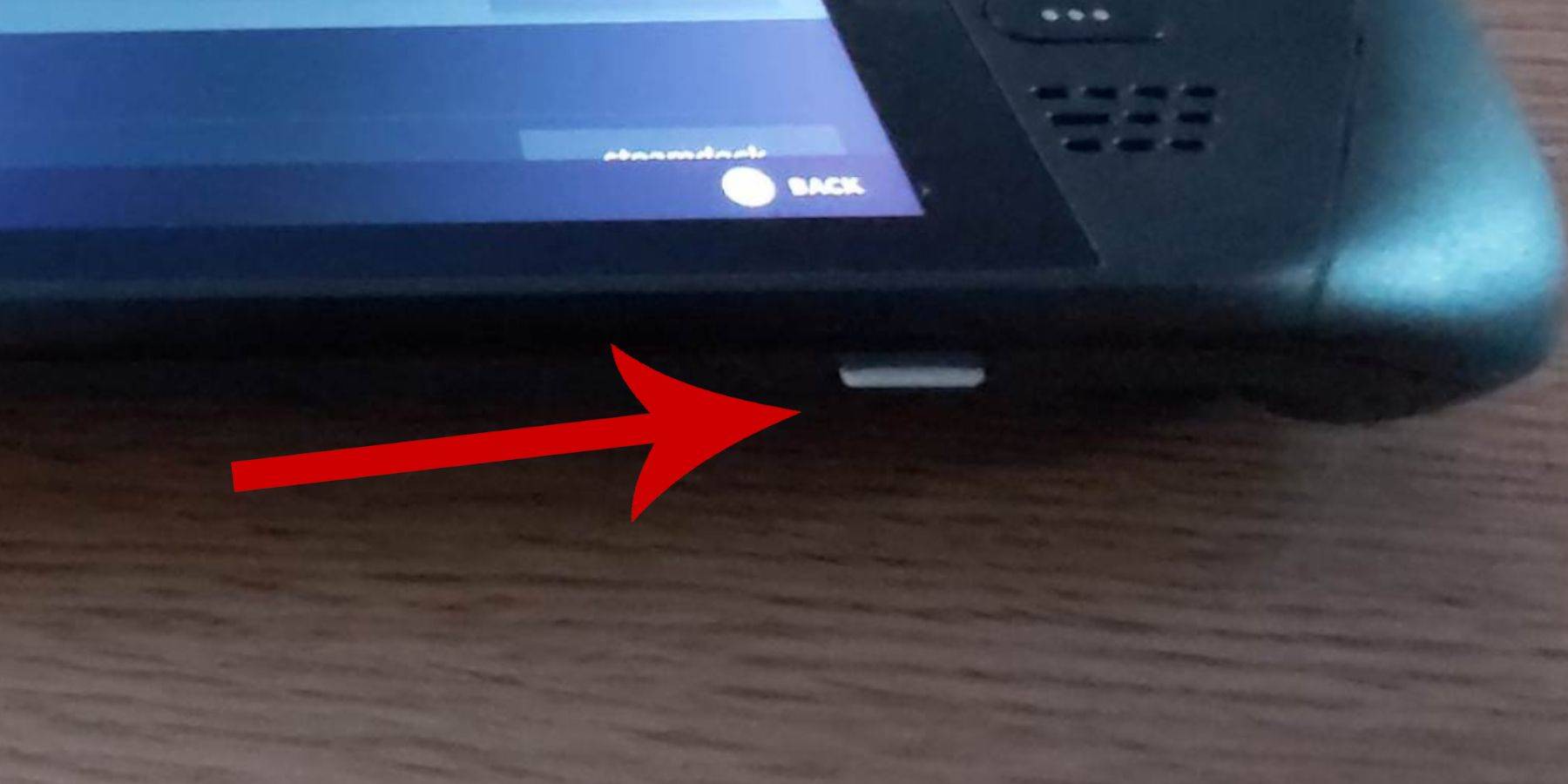 Sega Master System Games အတွက်သင်၏ရေနွေးငွေ့ကုန်းပတ်ပေါ်တွင်သင်၏ရေနွေးငွေ့ကုန်းပတ်ပေါ်သို့မထည့်သွင်းမီသင့်တွင်အောက်ပါတို့ရှိပါကသေချာပါစေ။
Sega Master System Games အတွက်သင်၏ရေနွေးငွေ့ကုန်းပတ်ပေါ်တွင်သင်၏ရေနွေးငွေ့ကုန်းပတ်ပေါ်သို့မထည့်သွင်းမီသင့်တွင်အောက်ပါတို့ရှိပါကသေချာပါစေ။
- အပြည့်အဝအားသွင်းထားသောရေနွေးငွေ့ကုန်းပတ်သို့မဟုတ်အာဏာနှင့်ချိတ်ဆက်ထားသည်။
- မြန်နှုန်းမြင့် microSD ကဒ် (Steam Deck တွင် format လုပ်ထားသည်) သို့မဟုတ်ပြင်ပ HDD (Note: HDD ကိုအသုံးပြုခြင်း) သည်ရေနွေးငွေ့ကုန်းပတ်၏သယ်ယူပို့ဆောင်ရေးကိုလျှော့ချလိမ့်မည်။
- ပိုမိုလွယ်ကူသည့်ဖိုင်လွှဲပြောင်းခြင်းနှင့်တပ်ဆင်မှုအတွက်ကီးဘုတ်နှင့်မောက်စ်ကိုအကြံပြုပါသည်။ မရနိုင်ပါကမျက်နှာပြင်ပေါ်ရှိကီးဘုတ် (Steam + X ခလုတ်များ) နှင့် trackpads များကိုသုံးပါ။
developer mode ကိုသက်ဝင်
developer mode ကိုဖွင့်ခြင်းချောမွေ့ emulator စစ်ဆင်ရေးများအတွက်အရေးပါသည်။
- Quick menu ကိုဝင်ရောက်ရန် Steam ခလုတ်ကိုနှိပ်ပါ။
- System> System Settings သို့သွားပါ။
- developer mode ကို enable လုပ်ပါ။
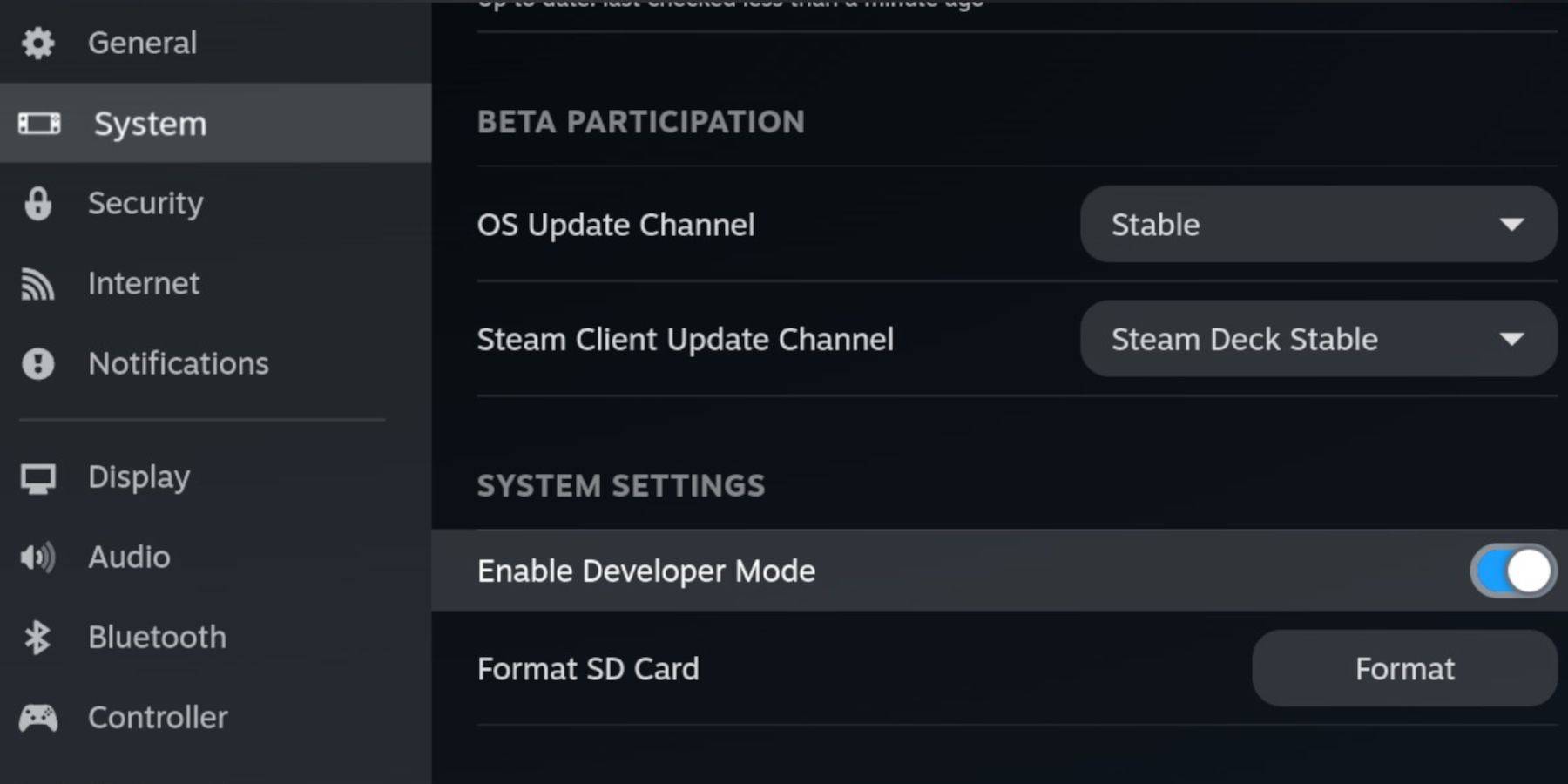 - developer menu ကိုသုံးပါ (Quick Menu ၏အောက်ခြေတွင်တည်ရှိသည်) ။
- developer menu ကိုသုံးပါ (Quick Menu ၏အောက်ခြေတွင်တည်ရှိသည်) ။
- အထွေထွေအထွေထွေအောက်တွင် cef ဝေးလံခေါင်သီ debugging ကို enable ။
- Steam ခလုတ်ကိုနှိပ်ပါ။
- Power> Steam ကုန်းပတ်ကိုပြန်ဖွင့်ပါ။
မွမ်းမံမှုများပြုလုပ်ပြီးနောက်ဆက်တွဲဖြည့်စွက်ပြီးနောက် cef Remote Debugging ကို debugging လုပ်ခြင်းကိုစစ်ဆေးရန်သတိရပါ။
Desktop Mode တွင် emudeck ကို install လုပ်ခြင်း
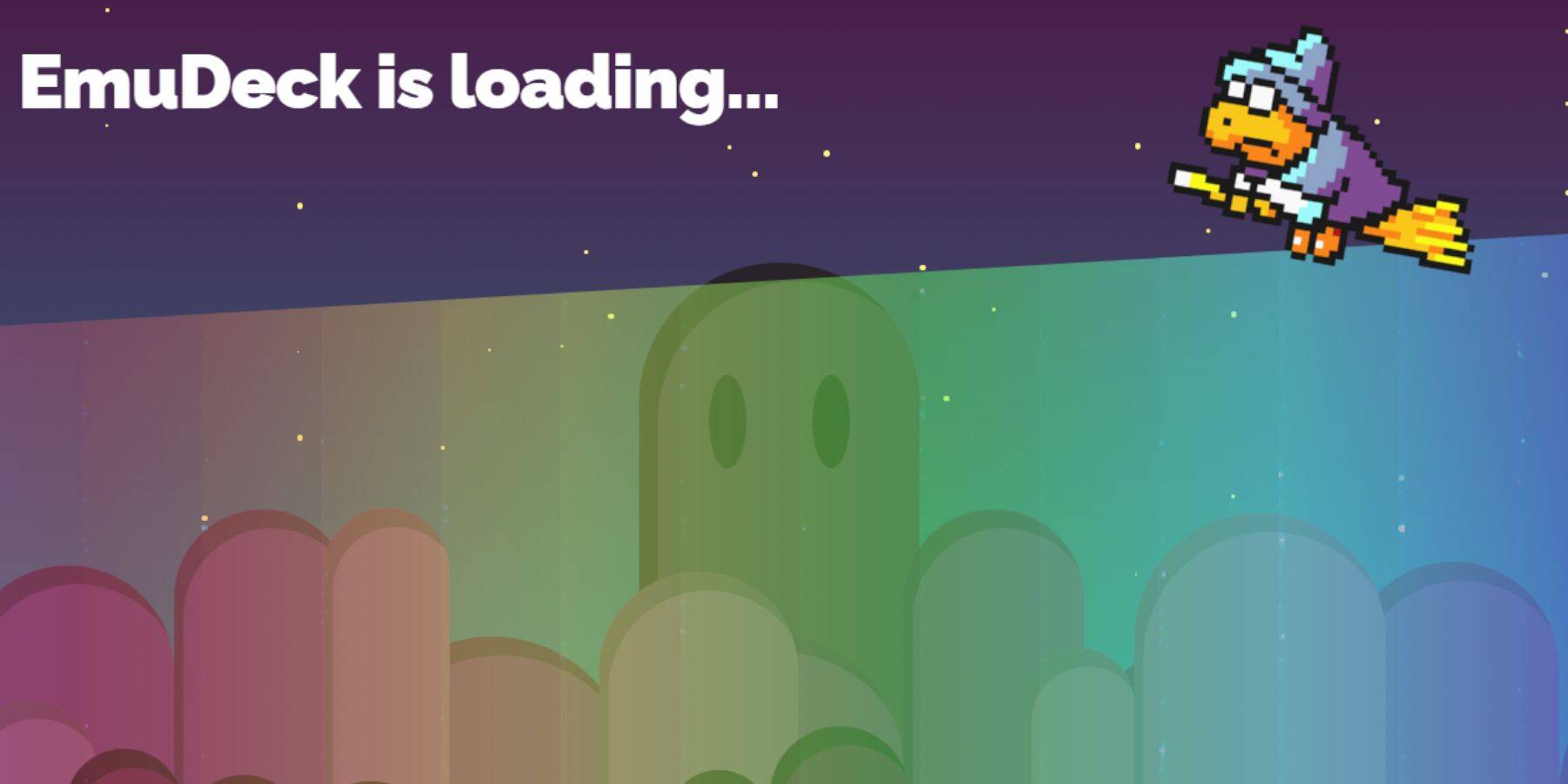 - Steam Button ကိုနှိပ်ပါ။ ထို့နောက် Power> Desktop mode သို့ပြောင်းပါ။
- Steam Button ကိုနှိပ်ပါ။ ထို့နောက် Power> Desktop mode သို့ပြောင်းပါ။
- achudeck ကိုဒေါင်းလုပ်ဆွဲရန် (Chrome, Firefox, စသည်တို့) ကိုသုံးရန် browser ကိုသုံးပါ။
- သင်၏ Steamos ဗားရှင်းကိုရွေးချယ်ပြီးဒေါင်းလုပ်ရွေးချယ်ပါ။ Installer ကိုနှစ်ချက်နှိပ်ပါ, default များကိုလက်ခံပါ။
- Custom Install ကိုရွေးပါ။
- တပ်ဆင်ပြီးနောက်သင်၏ SD ကဒ်ကို Dolphin file Manager တွင်ပိုမိုလွယ်ကူစွာရယူနိုင်ရန် "မူလတန်း" သို့အမည်ပြောင်းပါ။
- သင်၏ Emulator များကိုရွေးချယ်ပါ (Sega Master System အတွက် Retroarch ကိုသာစဉ်းစားပါ) ။
RetroArch သည် application တစ်ခုတည်းမှတစ်ဆင့် emulators မှ emulators မှတစ်ဆင့် "emulator များ" အောက်တွင်လက်လှမ်းမီနိုင်သည့် Steam စာကြည့်တိုက်တွင်လက်လှမ်းမီနိုင်သည်။
- သင်၏ရေနွေးငွေ့စာကြည့်တိုက်တွင်ဂိမ်းများကိုပြသရန် RetroArch နှင့် RetroArch ဖြင့် Steam ROM မန်နေဂျာကိုရွေးချယ်ပါ။
- "Cricic 3D ဂိမ်းများအတွက် CRIP Shader" ကိုဖွင့်ပါ (optional) (optional) ။
- finish ကိုရွေးပါ။
Master System ROM များကိုလွှဲပြောင်းခြင်း
emudeck နှင့် retroacch တပ်ဆင်ခြင်းဖြင့်သင်၏ Sega Master System ROM များကိုလွှဲပြောင်းပါ။
- Dolphin ဖိုင်မန်နေဂျာကိုဖွင့်ပါ။
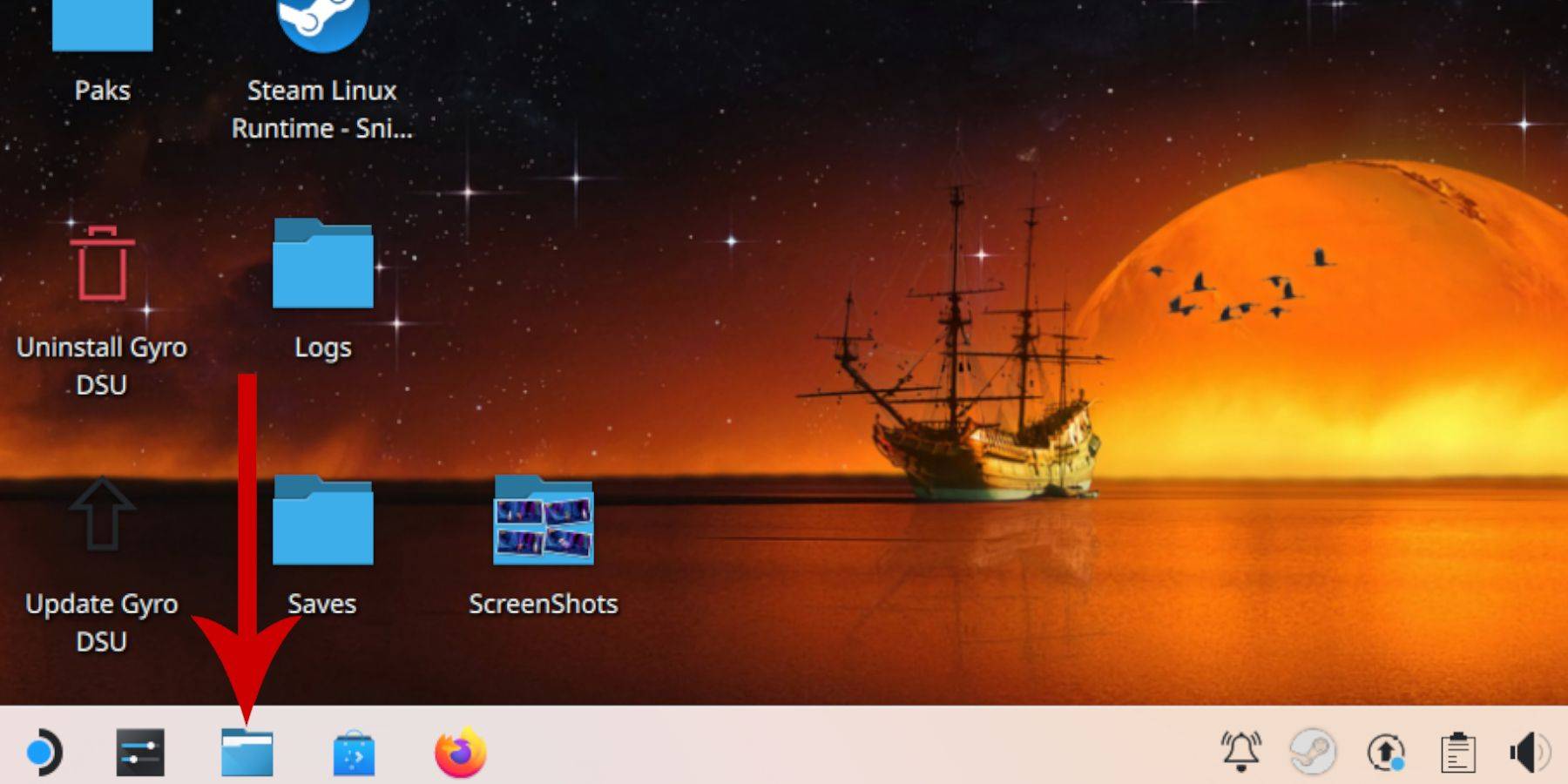 - ဖြုတ်တပ်နိုင်သည့်ကိရိယာများ> မူလတန်း (သင်၏ SD ကဒ်) သို့သွားပါ။
- ဖြုတ်တပ်နိုင်သည့်ကိရိယာများ> မူလတန်း (သင်၏ SD ကဒ်) သို့သွားပါ။
- Open Emulation> ROMS> Masterersystem ။
- သင်၏ .SMS ဖိုင်များကိုလွှဲပြောင်းခြင်း (ဥပမာ - Pro Wrestling.sms ") ။ "မီဒီယာ" ဖိုင်ကိုလျစ်လျူရှုပါ။
Master System Games ကို Steam စာကြည့်တိုက်သို့ထည့်ခြင်း
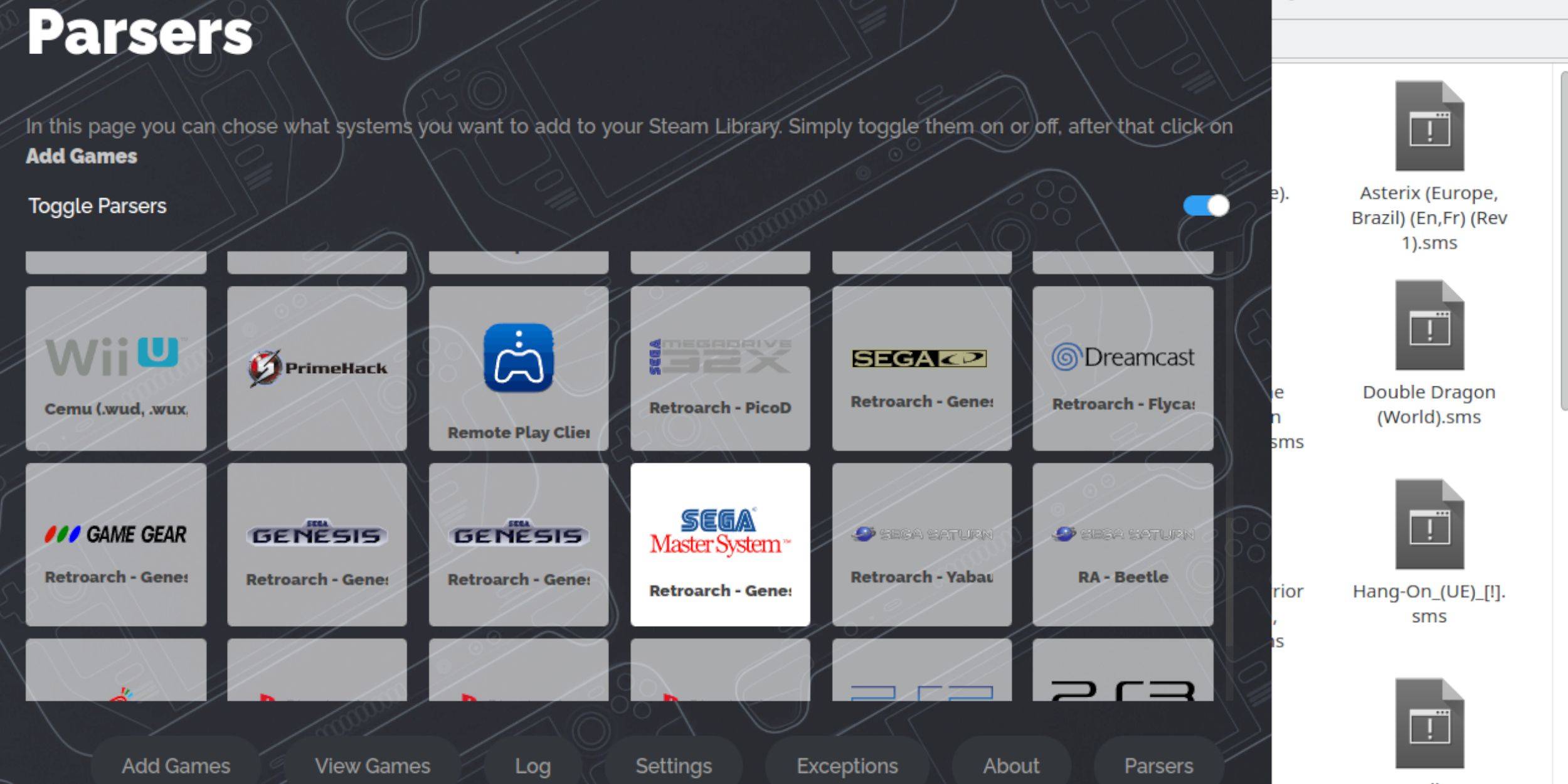 Gaming Mode တွင်ကစားရန်သင်၏ Steam စာကြည့်တိုက်သို့ဂိမ်းများကိုထည့်ပါ။
Gaming Mode တွင်ကစားရန်သင်၏ Steam စာကြည့်တိုက်သို့ဂိမ်းများကိုထည့်ပါ။
- desktop mode မှာဖွင့်လှစ်ဖြည်းဖြည်းချင်း edudeck ။
- Steam ROM မန်နေဂျာကိုဖွင့်ပါ။
- ကြိုဆိုသည့်မျက်နှာပြင်တွင် Next ကိုနှိပ်ပါ။
- ခွဲခြမ်းစိတ်ဖြာခြင်းကိုပိတ်ပါ။
- Sega Master System ကိုရွေးပါ။
- Add Games> Parse ကို Select လုပ်ပါ။
- အနုပညာလက်ရာများကိုမှန်ကန်စွာမှန်ကန်စွာသေချာစွာစစ်ဆေးပါ, ပြီးနောက် Save to Steam ကိုရွေးချယ်ပါ။
ပျောက်ဆုံးနေသောအနုပညာလက်ရာများကို fix သို့မဟုတ် upload တင်ပါ
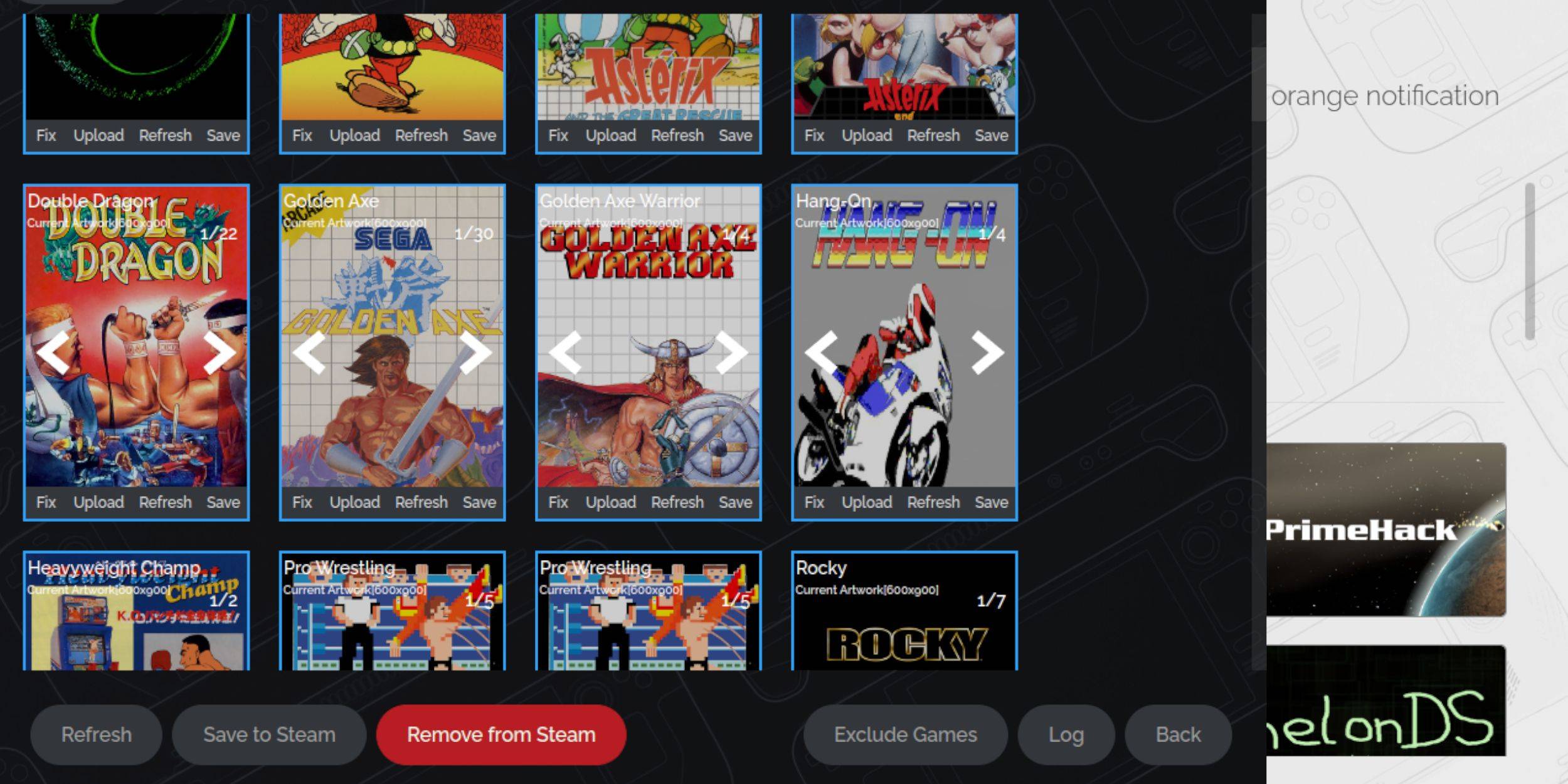 ပျောက်ဆုံးနေသောသို့မဟုတ်မမှန်ကန်သောအနုပညာလက်ရာများလား။
ပျောက်ဆုံးနေသောသို့မဟုတ်မမှန်ကန်သောအနုပညာလက်ရာများလား။
- အဖုံးဘောင်ပေါ်တွင် fix ကိုနှိပ်ပါ။ Steam ROMA မန်နေဂျာသည်များသောအားဖြင့်အနုပညာလက်ရာများကိုရှာဖွေလေ့ရှိသည်။ မရရှိလျှင်ဂိမ်းခေါင်းစဉ်ကိုရှာပါ။
- အကောင်းဆုံးအနုပညာလက်ရာများကိုရွေးချယ်ပြီး Save နှင့် Close ကိုနှိပ်ပါ။
ပျောက်ဆုံးနေသောအနုပညာလက်ရာများကိုတင်ပါ
အကယ်. ရေနွေးငွေ့ ROM မန်နေဂျာသည်အနုပညာလက်ရာများကိုရှာမတွေ့ပါက -
- အနုပညာလက်ရာများကိုဒေါင်းလုတ် လုပ်. Steam Deck ၏ဓါတ်ပုံများကိုသိမ်းဆည်းပါ။
- အဖုံးဘောင်ပေါ်တွင် Upload ကိုနှိပ်ပါ။
- အနုပညာလက်ရာများကိုရွေးချယ်ပြီး Save နှင့် Close ကိုနှိပ်ပါ။
- ပုံမပြပါက၎င်းကိုရှာရန်ဘယ် / ညာမြားများကိုသုံးပါ။
- Save to Steam ကိုနှိပ်ပါ။
- ပြီးတာနဲ့ပြီးတာနဲ့ Gaming Mode ကိုပြောင်းပါ။
Master System Games ကို Steam ကုန်းပတ်ပေါ်တွင်ကစားခြင်း
 သင်၏ရေနွေးငွေ့စာကြည့်တိုက်သို့ဂိမ်းများကိုထည့်သွင်းပြီးနောက်:
သင်၏ရေနွေးငွေ့စာကြည့်တိုက်သို့ဂိမ်းများကိုထည့်သွင်းပြီးနောက်:
- Gaming Mode တွင် Steam ခလုတ်ကိုနှိပ်ပါ။
- စာကြည့်တိုက်ကိုရွေးချယ်ပါ။
- collection များကိုပြသရန် R1 ကိုနှိပ်ပါ။
- Sega Master System, ထို့နောက်သင်၏ဂိမ်းကိုရွေးချယ်ပါ။
စွမ်းဆောင်ရည်တိုးတက်ကောင်းမွန်အောင်
အလားအလာရှိတဲ့စကားထစ်ခြင်း:
- ဂိမ်းတစ်ခုဖွင့်ပြီး QAM ခလုတ်ကိုနှိပ်ပါ။
- စွမ်းဆောင်ရည်ကိုသွားပါ။
- "ဂိမ်းပရိုဖိုင်းကိုသုံးပါ။ "
- frame limit ကို 60 fps မှသတ်မှတ်ပါ။
- ဝက်နှုန်းအရိပ် enable ။
ရေနွေးငွေ့ကုန်းပတ်များအတွက်ကုန်းပတ် loader ကို install လုပ်ပါ
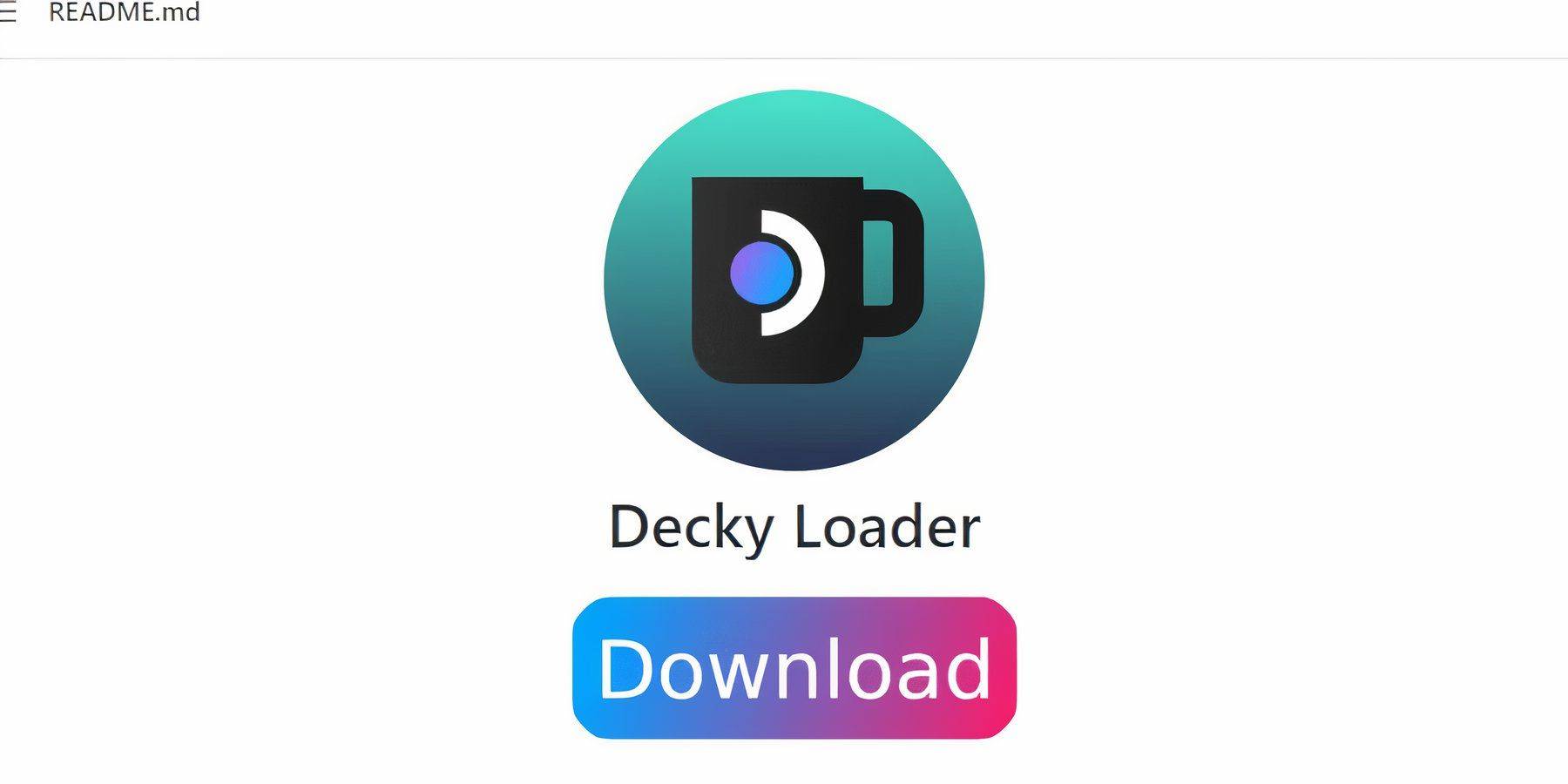 Emudeck သည် Decky Loader နှင့် Enhanced Control အတွက်ပါဝါကိရိယာများကိုအကြံပြုသည်။
Emudeck သည် Decky Loader နှင့် Enhanced Control အတွက်ပါဝါကိရိယာများကိုအကြံပြုသည်။
- ကီးဘုတ်နှင့်မောက်စ်ကိုချိတ်ဆက်ပါ (သို့မဟုတ် trackpads နှင့် trackpads နှင့် screen keyboard) ကိုချိတ်ဆက်ပါ။
- Desktop Mode သို့ပြောင်းပါ။
- Decky Loader Github စာမျက်နှာသို့သွားရန် browser တစ်ခုကိုသုံးပါ။
- Launcher ကိုဒေါင်းလုတ် လုပ်. နှစ်ချက်နှိပ်ပါ။ အကြံပြုထားသော install ကိုရွေးချယ်ပါ။
- Gaming Mode တွင်ပြန်လည်စတင်ပါ။
ပါဝါကိရိယာများကို install လုပ်ပါ
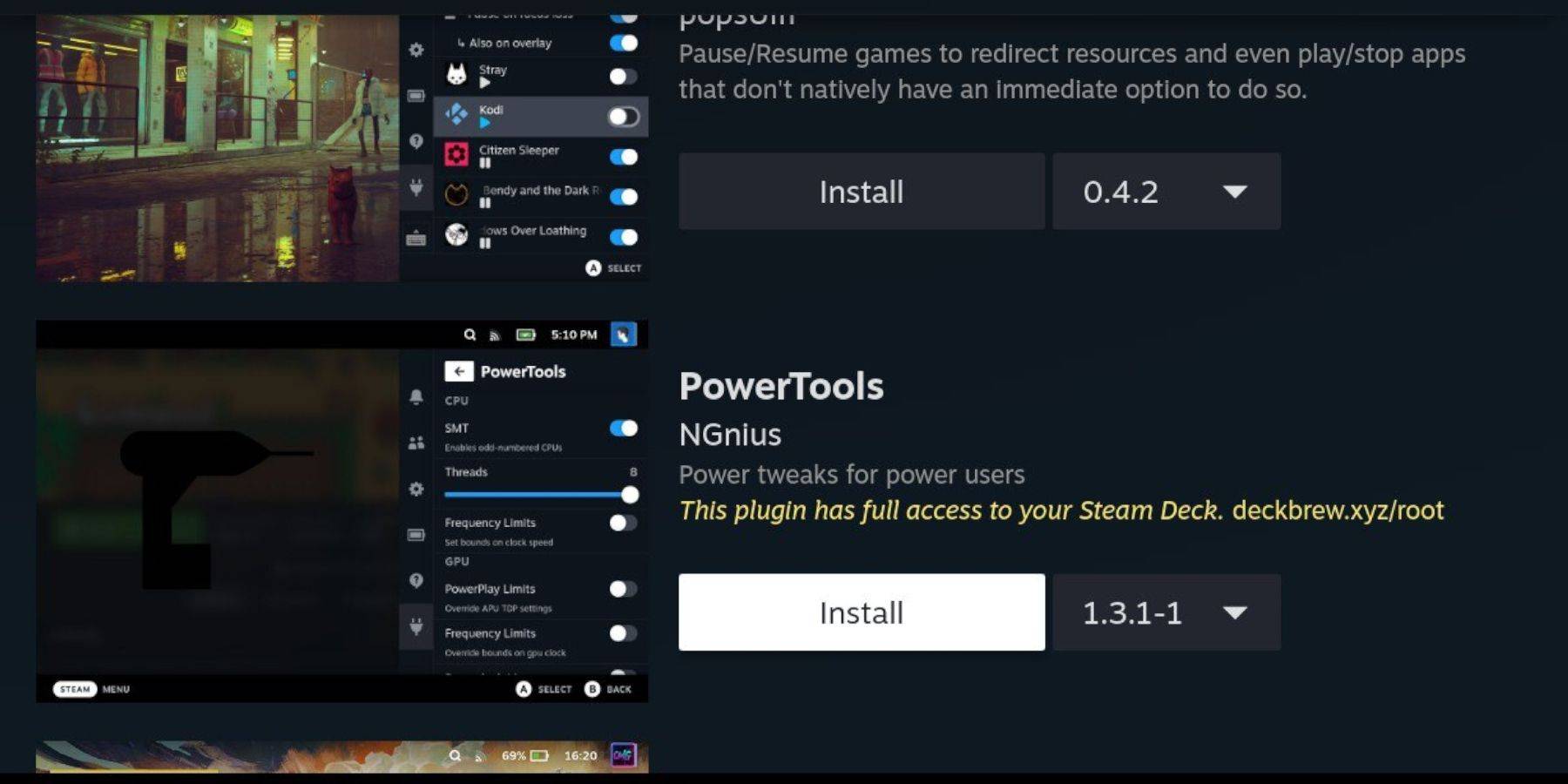 ကုန်းပတ် loader မှတဆင့်ပါဝါကိရိယာများကို install လုပ်ပါ။
ကုန်းပတ် loader မှတဆင့်ပါဝါကိရိယာများကို install လုပ်ပါ။
- QAM ခလုတ်ကိုနှိပ်ပါ။
- ပလပ်အင်အိုင်ကွန်အသစ်ကိုရွေးချယ်ပါ။
- စတိုးဆိုင်အိုင်ကွန်ကိုရွေးချယ်ပါ။
- ပါဝါကိရိယာများကို install လုပ်ပါ။
Emulated ဂိမ်းများအတွက်ပါဝါ Tools ဆက်တင်များ
- Master System Game ကိုဖွင့်ပါ။
- QAM> Decky Loader> Power Tools ကိုနှိပ်ပါ။
- SMTS ကိုပိတ်ပါ။
- 4 မှချည်ထားပါ။
- QAM> စွမ်းဆောင်ရည်> Advanced View ကိုနှိပ်ပါ။
- Manual GPU Clock Control ကို enable လုပ်ပါ။
- GPU Clock ကြိမ်နှုန်းကို 1200 အထိသတ်မှတ်ပါ။
- ချိန်ညှိချက်များကိုသိမ်းဆည်းရန်ဂိမ်းပရိုဖိုင်းကိုရွေးချယ်ပါ။
ရေနွေးငွေ့ကုန်းပတ် update ပြီးနောက်ကုန်းပတ် loader ကိုပြုပြင်ခြင်း
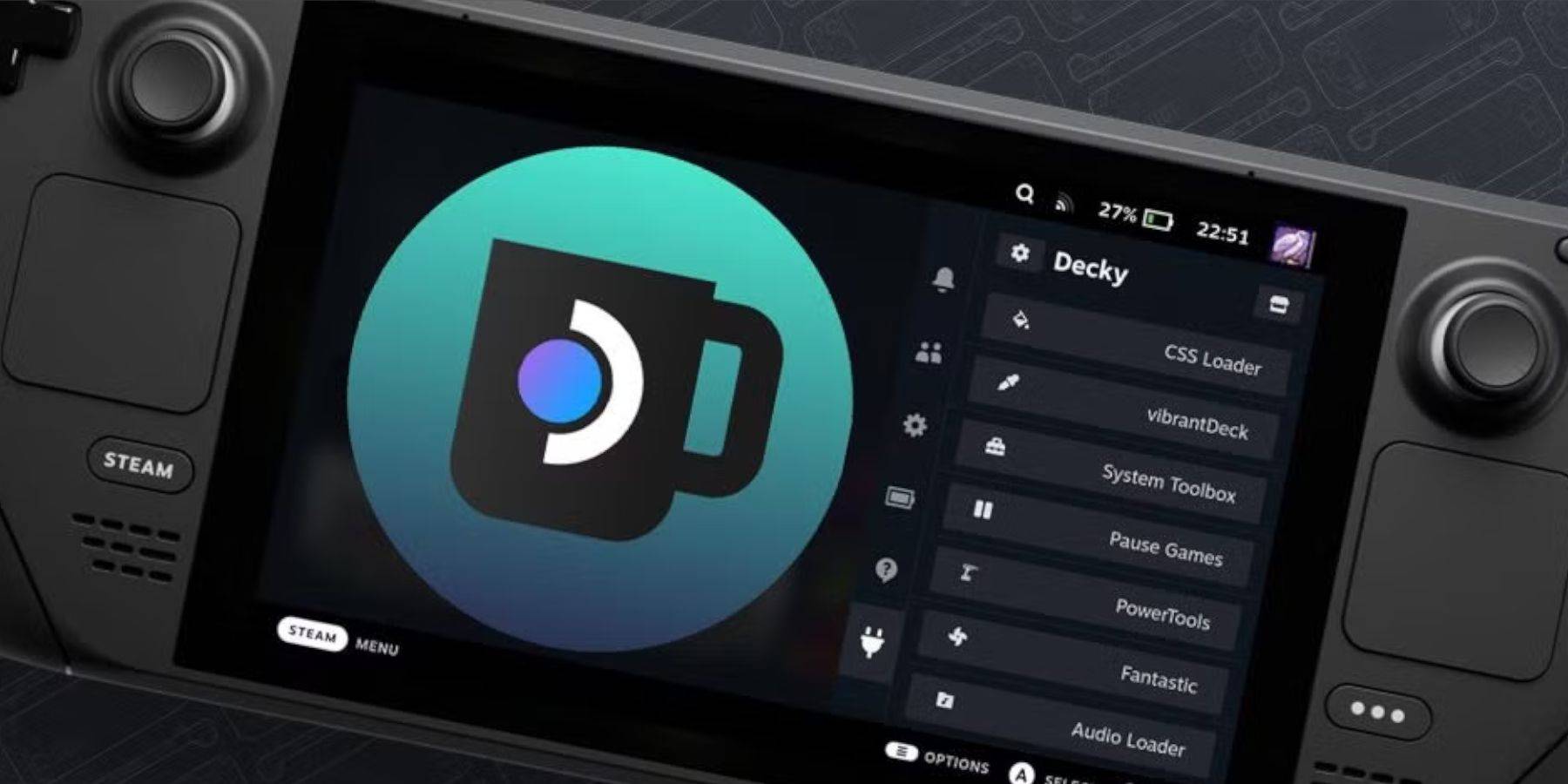 နောက်ဆုံးသတင်းများသည်ကုန်းပတ်ကို loader ကိုဖယ်ရှားနိုင်သည်။
နောက်ဆုံးသတင်းများသည်ကုန်းပတ်ကို loader ကိုဖယ်ရှားနိုင်သည်။
- Desktop Mode သို့ပြောင်းပါ။
- GitHub မှကုန်းပတ်ကို loader ကို download လုပ်ပါ။
- execute ကိုရွေးချယ်ပါ။
- သင်၏စကားဝှက်ကိုရိုက်ထည့်ပါ (သို့မဟုတ်တစ်ခုဖန်တီးပါ) ။
- Gaming Mode တွင်ပြန်လည်စတင်ပါ။